Menata dokumen seringkali bisa menjadi tantangan. Terutama tanpa struktur yang jelas, dapat mengakibatkan kekacauan dan ketidakteraturan. Sebuah gridyang dipikirkan dengan baik membantu Anda untuk menyusun elemen-elemen di halaman Anda dengan harmonis dan rapi. Dalam panduan ini, saya akan menunjukkan kepada Anda bagaimana cara mengatur griddasaryang efektifdi AffinityPublisher, sehingga tata letak Anda tidak hanya terlihat profesional tetapi juga mempermudah pekerjaan Anda dengan signifikan.
Poin-poin penting
- Mengatur grid sangat penting untuk tata letak yang terawat.
- Gunakan angka genap untuk jumlah kolom, agar keterbacaan meningkat.
- Grid dasar memastikan bahwa teks terdistribusi secara merata dan mudah disusun.
Panduan Langkah-demi-Langkah
Pertama, kita akan melihat bagaimana cara mengatur grid kolom di dokumen Anda.
Untuk mengonfigurasi panduan, buka menu Tampilan dan pilih Konfigurasi Panduan. Di sini Anda akan menemukan dialog di mana Anda dapat mengatur pengaturan kolom. Cukup ketik jumlah kolom yang diinginkan ke dalam kolom input untuk panduan kolom. Saya sarankan Anda mulai dengan 12 kolom, karena ini memberikan dasar yang sangat baik untuk tata letak Anda.
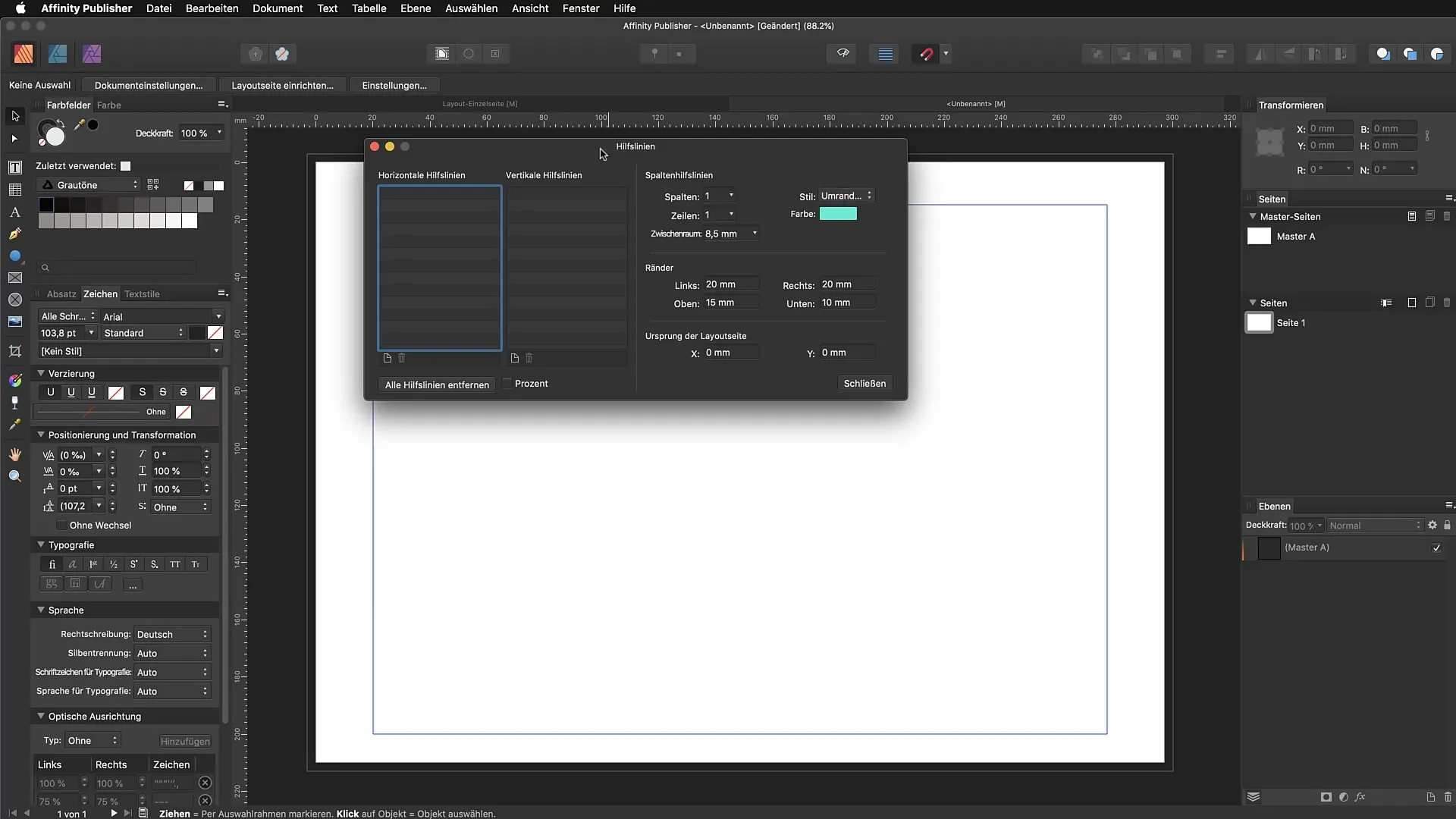
Setelah itu, Anda harus mengatur jarak antar kolom menjadi 4 mm. Pengaturan ini memberikan cukup "ruang" bagi objek Anda untuk "bernapas" dan membuat tata letak Anda terlihat lebih profesional.
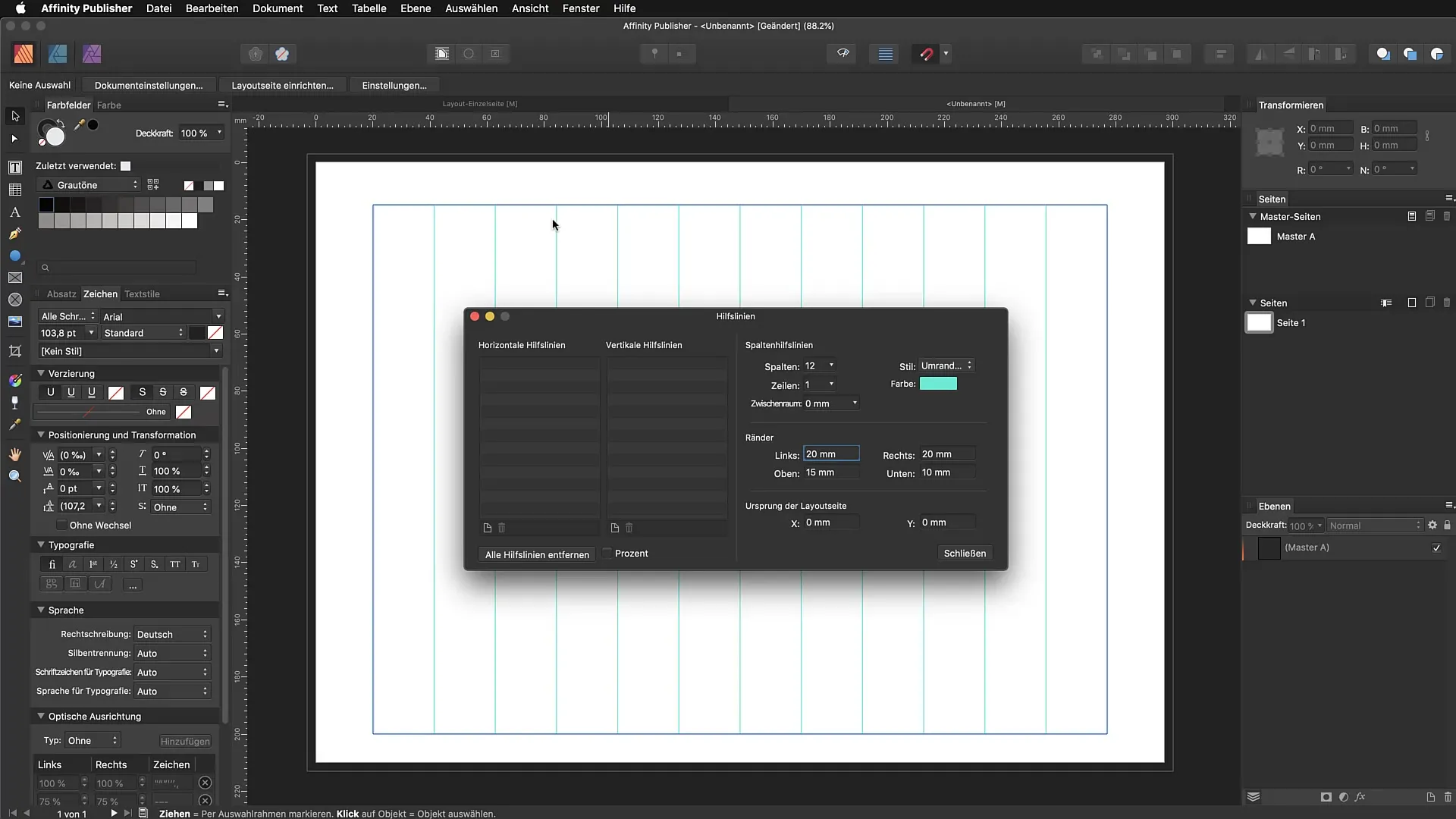
Sekarang Anda memiliki grid 12 kolom yang membantu Anda memiliki orientasi yang jelas saat menempatkan teks dan gambar. Jika Anda menemukan kemudian bahwa Anda memerlukan lebih banyak kolom, Anda selalu dapat kembali ke dialog ini dan melakukan penyesuaian.
Di sini Anda juga bisa memilih warna untuk panduan. Saya telah memilih warna cyan yang cerah, karena itu berasal dari pengalaman saya dengan Adobe InDesign dan saya merasa paling nyaman dengan itu.
Kolom yang Anda buat sekarang selalu mengacu pada jendela teks Anda. Segala sesuatu yang berada di luar batas tidak diperhitungkan. Ini penting untuk memastikan bahwa semua elemen ditempatkan dengan baik dalam tata letak.
Langkah berikutnya adalah mengatur grid dasar. Untuk itu, pergi lagi ke Tampilan dan pilih Konfigurasi Garis Dasar. Anda juga dapat menggunakan Asisten Garis Dasar untuk membuat penyesuaian lebih mudah. Aktifkan kotak centang untuk grid dasar.
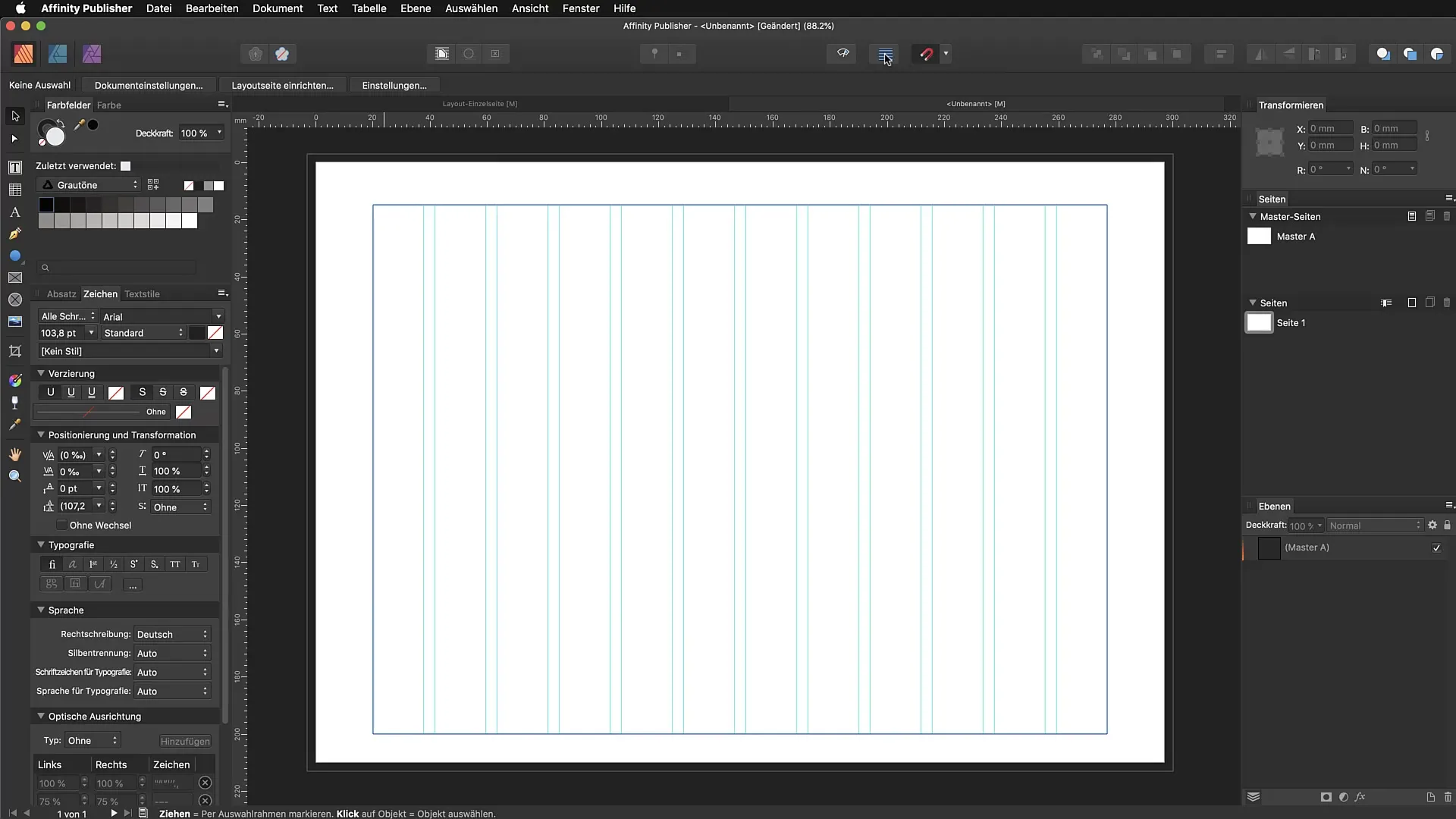
Setelah Anda mengaktifkan grid dasar, Anda perlu mendefinisikan posisi awal. Di dialog, Anda dapat menentukan di mana grid harus dimulai. Jika Anda ingin mulai dari 20 mm dari tepi atas halaman, cukup masukkan itu. Keuntungannya adalah Anda dapat secara tepat menentukan di mana grid Anda akan mulai, yang memberikan Anda lebih banyak presisi saat membuat tata letak.
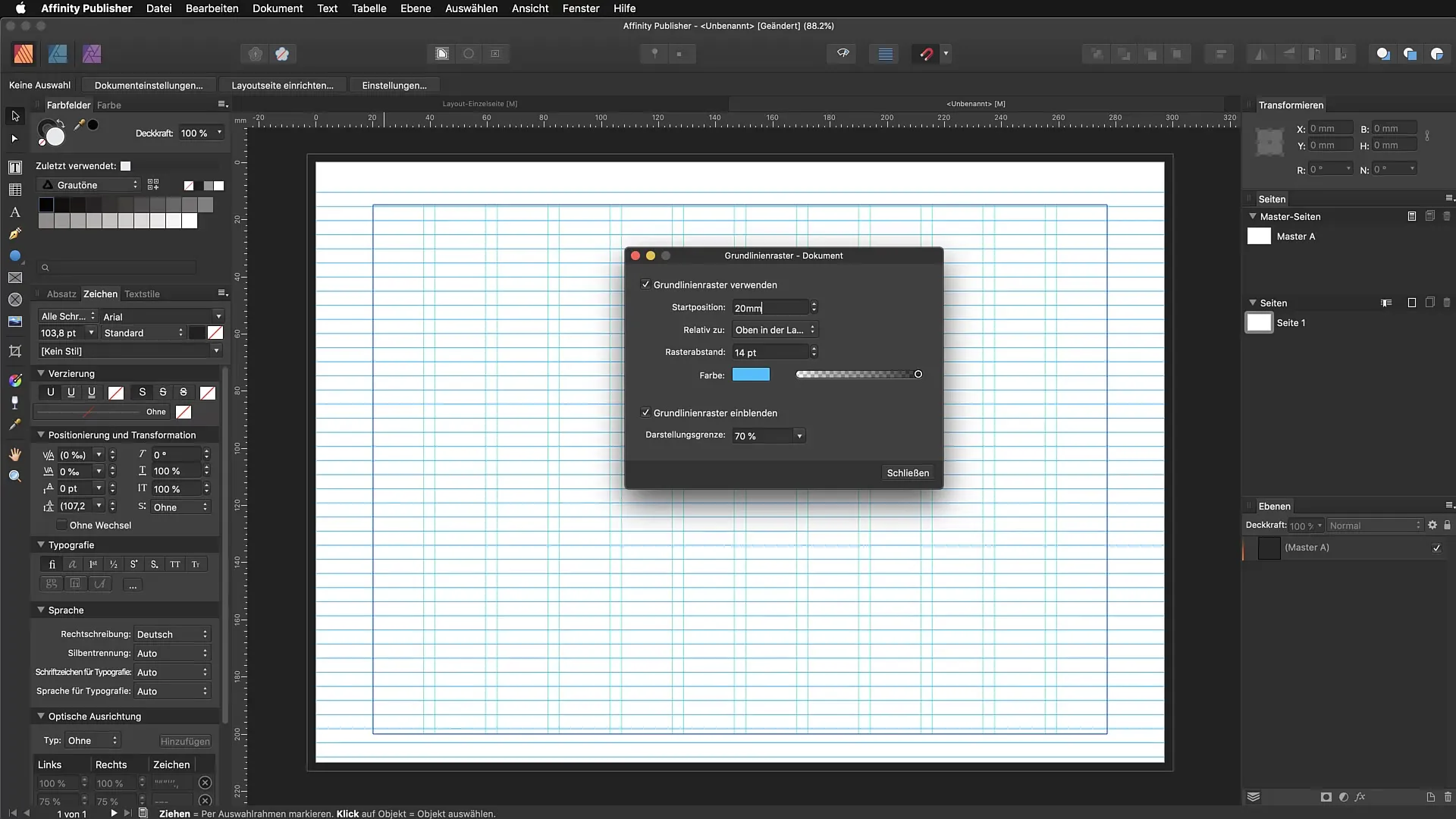
Poin penting adalah jarak untuk grid. Saya sarankan Anda memasukkan jarak 16 poin. Dengan cara ini, teks tidak terlihat terlalu padat, tetapi lebih terdistribusi dengan baik di halaman Anda. Huruf memiliki lebih banyak ruang untuk berkembang.
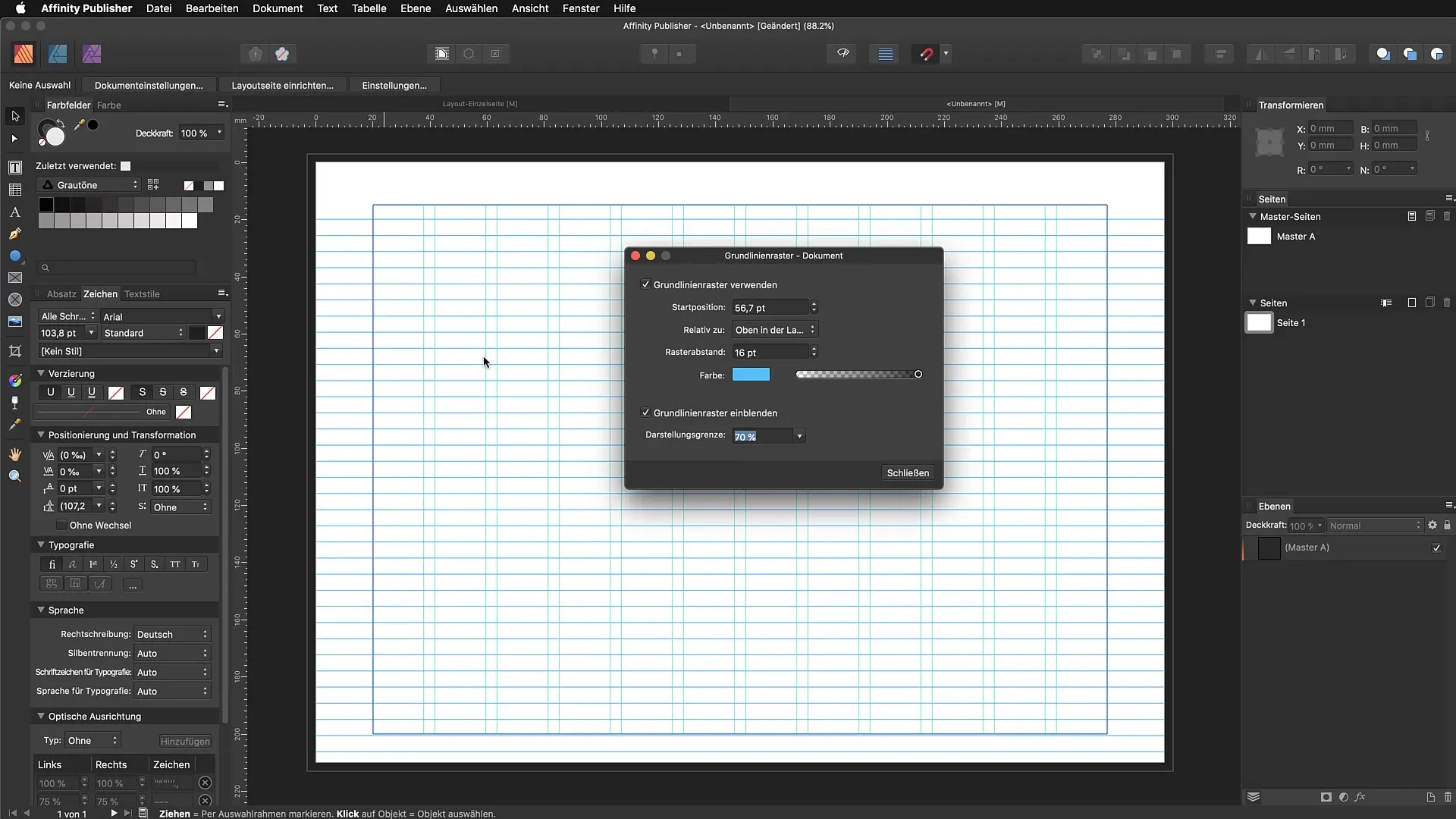
Ketika Anda memilih warna untuk grid dasar Anda, pastikan untuk tidak menggunakan ini terlalu dominan. Ketebalan yang berkurang memastikan bahwa grid tidak mengalihkan perhatian dari desain, tetapi tetap terlihat.
Dengan semua pengaturan ini, Anda kini telah menciptakan tata letak yang efektif yang akan menghemat banyak waktu Anda saat bekerja dengan teks dan gambar. Ini paling baik diterapkan pada tata letak yang lebih kompleks, seperti dalam brosur multi-halaman atau dokumen yang kaya teks. Dengan cara ini, semuanya tetap rapi, dan Anda dapat memanfaatkan bantuan dari grid.
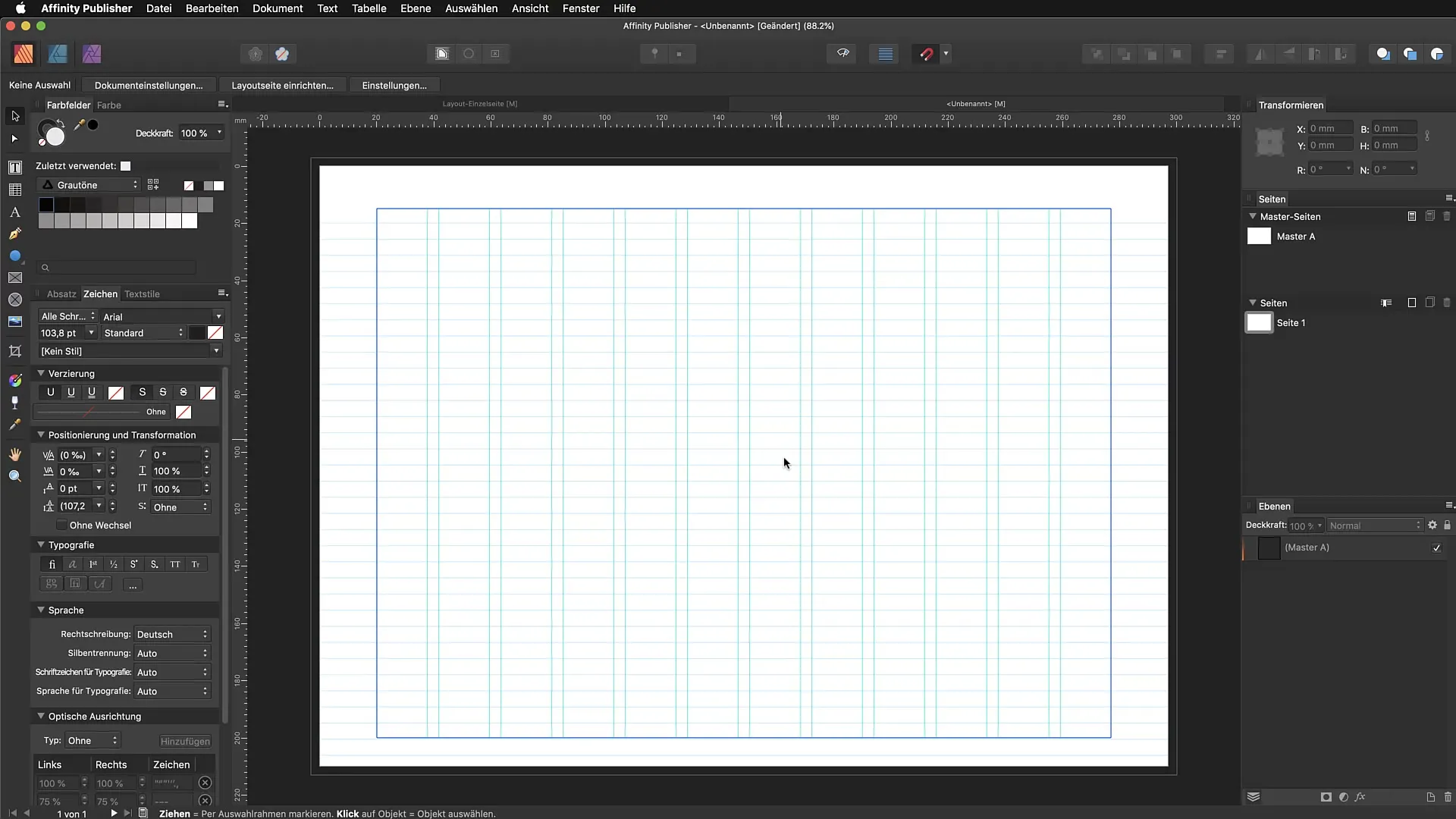
Ringkasan - Affinity Publisher: Panduan Langkah-demi-Langkah untuk Membuat Grid Dasar dan Kolom
Dalam panduan ini, Anda telah belajar bagaimana cara mengatur grid kolom dan grid dasar di Affinity Publisher. Langkah-langkah ini akan membantu Anda untuk membuattata letak yang profesional dan rapi.
FAQ
Berapa jumlah kolom yang harus saya gunakan untuk tata letak saya?Sangat disarankan untuk bekerja dengan angka genap. Jumlah 12 kolom memberikan orientasi yang baik.
Bagaimana cara mengatur grid dasar?Pergi ke Tampilan -> Konfigurasi Garis Dasar atau gunakan Asisten Garis Dasar dan ikuti petunjuk di dialog.
Jarak berapa yang harus saya pilih untuk grid dasar?Jarak 16 poin sangat ideal untuk menghindari agar teks tidak terlihat terlalu padat.
Konsep warna apa yang dapat saya pilih untuk panduan?Pilih warna yang mencolok, tetapi pastikan agar ketebalan tidak terlalu tinggi untuk tidak mengganggu desain.
Apakah saya selalu membutuhkan grid saat membuat tata letak?Untuk tata letak yang kompleks, terutama dalam brosur multi-halaman dan dokumen yang kaya teks, grid sangat membantu.


